DCP-L8450CDW
FAQ et Diagnostic |
Numériser un document et l'enregistrer en format PDF en utilisant la touche SCAN de la machine Brother (Numériser vers Fichier)
Vous pouvez numériser et enregistrer un document au format PDF dans un dossier de votre choix en appuyant sur la touche NUMÉRISER du panneau de commande de votre machine Brother.
Si vous souhaitez numériser plusieurs pages dans un seul fichier, reportez-vous à la FAQ, "numériser plusieurs pages dans un seul fichier au lieu que chaque numérisation soit enregistrée en tant que fichier séparé".
Suivez les instructions ci-dessous pour configurer et utiliser la fonction Numériser dans un fichier.
REMARQUE : Les illustrations ci-dessous proviennent d'un produit et d'un système d'exploitation représentatifs et peuvent différer de votre machine Brother et de votre système d'exploitation.
REMARQUE : Les illustrations ci-dessous proviennent d'un produit et d'un système d'exploitation représentatifs et peuvent différer de votre machine Brother et de votre système d'exploitation.
ÉTAPE A : Configurez la fonction Numériser dans un fichier
Pour Windows
-
Ouvrez ControlCenter.
-
Modèles pris en charge par Brother Utilities
-
Ouvrez Brother Utilities.
-
Windows 7 / 10 / 11
cliquez sur ou
ou  (Démarrer) > (tous les programmes ou toutes les applications >) Brother > Brother Utilities.
(Démarrer) > (tous les programmes ou toutes les applications >) Brother > Brother Utilities. -
Windows 8
sur l'écran Démarrer, cliquez sur .
.
Si n'est pas sur l'écran Démarrer, cliquez avec le bouton droit de la souris à un emplacement vide, puis cliquez sur toutes les applications dans la barre.
Cliquez sur Brother Utilities.
-
Windows 7 / 10 / 11
- Sélectionnez Numériser.
- Cliquez sur ControlCenter4.
-
Ouvrez Brother Utilities.
-
Utilitaires Brother modèles non pris en charge
cliquez sur (Démarrer) > tous les programmes > Brother > [nom du modèle]> ControlCenter4.
(Démarrer) > tous les programmes > Brother > [nom du modèle]> ControlCenter4.
-
Modèles pris en charge par Brother Utilities
-
Ouvrez la fenêtre Paramètres de numérisation du périphérique .
En mode Accueil:
Cliquez sur l'onglet Paramètres du périphérique > Paramètres de numérisation du périphérique.
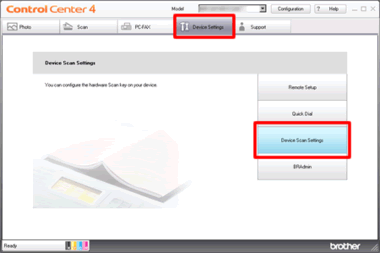
En mode Avancé:
Cliquez sur l'onglet Paramètres du périphérique > Paramètres de numérisation du périphérique.
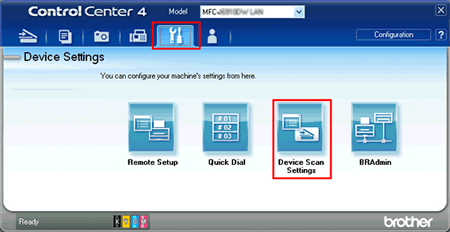
-
La fenêtre Paramètres de numérisation du périphérique s'affiche. Cliquez sur l'onglet fichier et sélectionnez PDF(*.pdf) dans type de fichier. Configurez les paramètres et cliquez sur OK. Par exemple, vous pouvez définir le préfixe utilisé pour le nom de fichier des données numérisées dans la zone nom de fichier . Vous pouvez également définir le dossier pour enregistrer les données numérisées dans la zone dossier de destination .

- Passer à L'ÉTAPE B.
Pour Macintosh
-
Ouvrez ControlCenter.
Pour ouvrir l'application ControlCenter2, cliquez sur aller dans la barre du Finder , applications > Brother > Centre de contrôle. Double-cliquez sur ControlCenter.
Le ControlCenter s'ouvrira et une icône sera placée dans la barre de dock. - Maintenez la touche Ctrl de votre clavier enfoncée et cliquez sur fichier.
-
Cliquez sur l' onglet bouton périphérique et sélectionnez PDF(*.pdf) dans type de fichier. Configurez les paramètres et cliquez sur OK. Par exemple, vous pouvez définir le préfixe utilisé pour le nom de fichier des données numérisées dans la zone nom de fichier . Vous pouvez également définir le dossier pour enregistrer les données numérisées dans le dossier de destination.
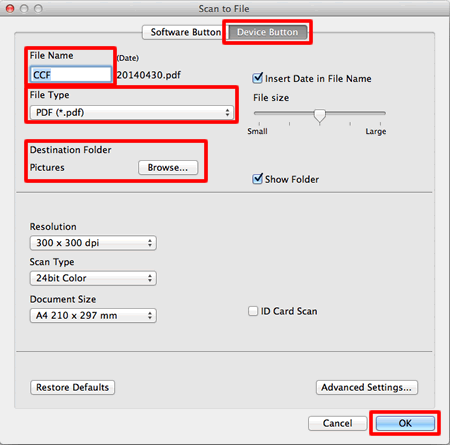
ÉTAPE B : Utilisez la fonction Numériser dans un fichier à partir de la touche de NUMÉRISATION de mon ordinateur Brother
- Chargez votre document.
-
Appuyez sur
 (Scan).
(Scan). -
Faites glisser votre doigt vers la gauche ou la droite pour afficher
 (vers fichier).
(vers fichier). -
Appuyez sur
 (vers fichier). L'icône se déplace au milieu et est surlignée en bleu.
(vers fichier). L'icône se déplace au milieu et est surlignée en bleu. - Appuyez sur OK.
-
(Pour les utilisateurs réseau)
-
Faites glisser votre doigt vers le haut ou vers le bas, ou appuyez sur la touche fléchée vers le haut ou vers le bas pour afficher l'ordinateur de destination sur lequel vous souhaitez recevoir les données.
Remarque :
Si l'ordinateur ne s'affiche pas, cliquez ici pour voir comment résoudre le problème. - Pressez l'ordinateur cible.
- Si l'écran LCD vous invite à entrer un code PIN, entrez le code PIN à 4 chiffres de l'ordinateur de destination sur le panneau de commande, puis appuyez sur OK.
-
Faites glisser votre doigt vers le haut ou vers le bas, ou appuyez sur la touche fléchée vers le haut ou vers le bas pour afficher l'ordinateur de destination sur lequel vous souhaitez recevoir les données.
-
Effectuez l'une des opérations suivantes :
- Si vous souhaitez utiliser les paramètres par défaut, passez à l' étape 12.
- Si vous souhaitez modifier les paramètres par défaut, passez à l' étape 8.
- Appuyez sur Options.
- Si vous souhaitez utiliser la numérisation recto verso, appuyez sur numérisation recto verso. Appuyez sur numérisation recto verso : Numérisation recto verso ou bord long : Bord court.
- Sélectionnez les paramètres type de numérisation, résolution, type de fichier,taille de numérisationet Supprimer la couleur d'arrière-plan selon vos besoins.
- Appuyez sur OK.
- Appuyez sur Démarrer.
Vous pouvez numériser depuis votre ordinateur avec l'application utile ControlCenter.
> reportez-vous à la FAQ sur l'utilisation du ControlCenter avec Windows/Macintosh.